AMH 安装 EduSoho 教程(一) LAMP 环境
AMH是国内首个弹性云主机面板,允许用户在同一台虚拟私人服务器(VPS)上同时创建 LNMP、LAMP、LNMH、LNGX、LNAMP等不同WEB应用环境。AMH面板的不断普及,赋予了越来越多的新手站长独立配置服务器环境的能力。AMH安装EduSoho教程将引导大家在AMH面板下安装EduSoho,本文是该教程其中之一,帮助大家在LAMP环境下进行安装。如果您使用LNMP或LNMH环境,请转到 AMH安装EduSoho教程(二)LNMP环境,AMH安装EduSoho教程(三)LNMH环境。
教程开始!
首先,我们需要一台装有纯净版Linux系统的服务器,可以是CentOS、Ubuntu或者其他发行版本,但不得预装Apache、Nginx、MySQL、PHP、HHVM等软件。本文中,我们以CentOS 7.0 64位系统为例。
需要注意的是,AMH默认安装在 /home 文件夹下,如果我们的服务器配有数据盘,我们最好使用终端软件(如 SecureCRT)将数据盘挂载到 /home 文件夹下。磁盘格式化和挂载方法此处不再赘述。
挂载完成后,我们输入
wget http://amh.sh/amh.sh && bash amh.sh acc 4218 2>1 | tee amh.log
或者
wget http://amh.sh/amh.sh && bash amh.sh gcc 4218 2>1 | tee amh.log
上面的两行二选一,复制粘贴就可以。第一行较快,第二行较慢,但兼容性更好。
点击回车键,会跳出选择国家,如果服务器在中国,我们输入 1 ,然后回车。等待10 到 20 分钟即可完成。
记下终端上显示的登录地址,以及初始用户名和密码,登录面板。
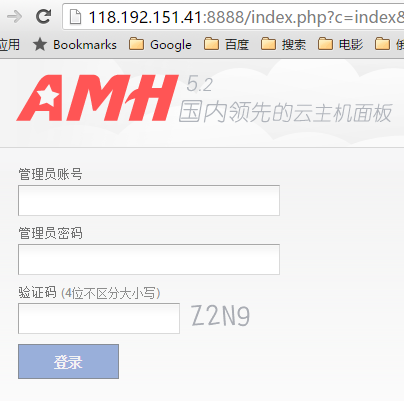
密码很难记,用一次,进去就可以改掉。如下图:

点击更改密码,会弹出授权提示。由于AMH是商业面板,我们需要注册AMH论坛账号,按照提示,对其进行授权。授权完成后,即可更改密码,并开始为EduSoho建立环境。
本例中,要建立LAMP环境,我们需要下载对应的环境软件。点击页面上方的"软件下载",然后下载 Apache、LAMP、KODExplorer、AMRewrite、ampathinfo、phpmyadmin、Madmin、pdo_mysql、mysqli,并在软件列表中安装。(以上应用都是EduSoho必备的,下文都会用到。PHP和MySQL因为面板自带,不追求新版本的话,可以不必安装了。)
推荐先安装phpmyadmin,再安装Madmin,在Madmin 中可以更改您的数据库密码,并开启InnoDB引擎。这两项工作就绪后,再安装其他应用。
安装完成后,我们可以在环境软件中,找到LAMP点击创建环境,选择Apache、MySQL、PHP 版本,填写环境名称,点击"确认创建"。(环境名称尽量 不要 用中文。)我们以lamp-stable为例,下文的环境名就用它了。
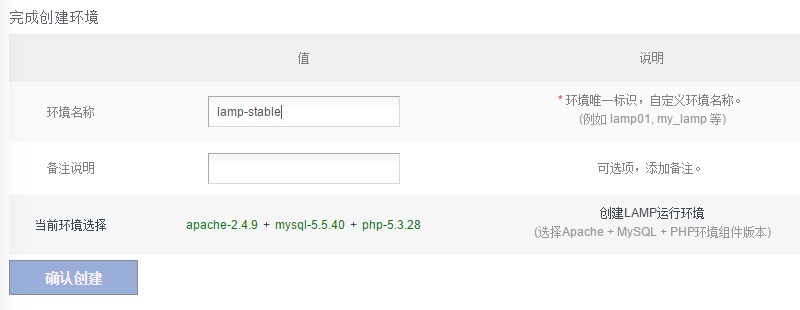
环境创建完成后,我们找到刚才创建好的环境,点击管理,新增虚拟主机:

下面我们以euyyue.com 为例,注意设置默认主页,这里最好设置为 app.php,至于作用,后面会讲到。

至于下面的gzip压缩,推荐使用 AMRewrite 创建,可以提高网站打开速度。(可选)
DeflateCompressionLevel 6
AddOutputFilterByType DEFLATE text/plain
AddOutputFilterByType DEFLATE text/html
AddOutputFilterByType DEFLATE text/php
AddOutputFilterByType DEFLATE text/xml
AddOutputFilterByType DEFLATE text/css
AddOutputFilterByType DEFLATE text/javascript
虚拟主机创建完成,现在我们找到安装好的 pdo_mysql、mysqli、ampathinfo ,点击管理,把这三个必备组件分别安装到我们的环境和虚拟主机上。
环境已经基本准备好了,下面我们开始下载EduSoho。
找到KODExplorer文件管理器,先点击权限重置,避免新建的环境目录没有权限。重置完成后点击管理,如下图:

这个管理器的初始用户名是 amh 初始密码是 amh_password ,当然,进入后可以改。
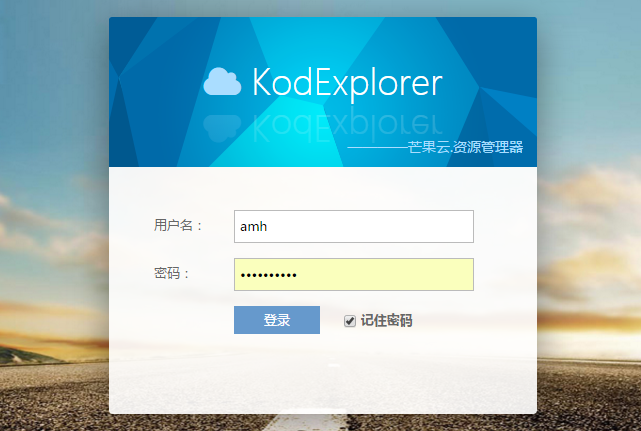
进来以后,找到我们刚刚建立的环境目录:
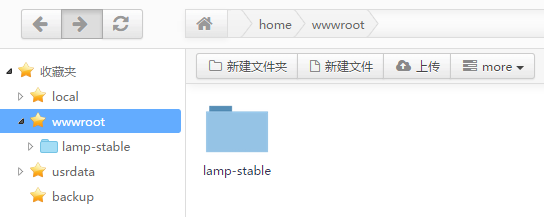
打开文件夹,一路找到我们的域名。
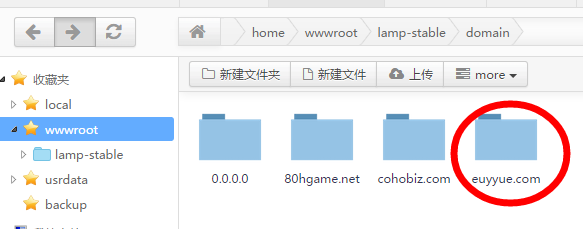
打开它,在这里下载EduSoho:
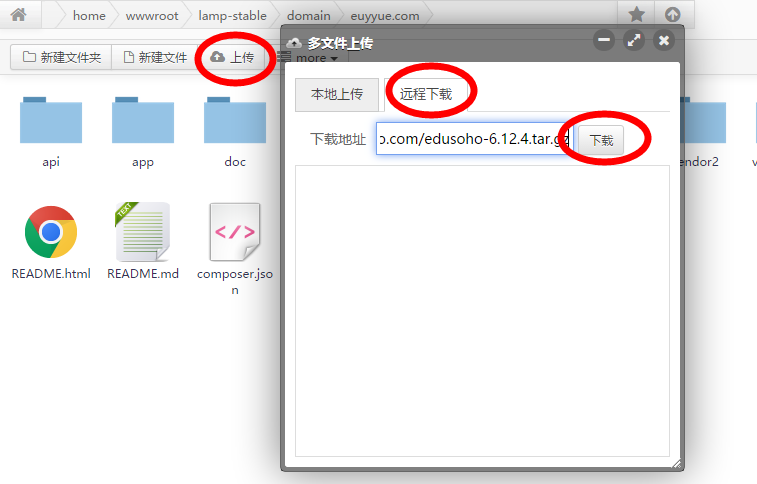
下载完成后,通过终端解压:
cd /home/wwwroot/lamp-stable/domain/euyyue.com
tar -xzvf edusoho-6.12.4.tar.gz
下一步,十分重要,进入 edusoho-6.12.4 文件夹,把所有的子文件夹和文件复制到 euyyue.com文件夹中。也就是说,edusoho-6.12.4 文件夹已经完成使命,可以删了。
现在,我们的域名文件夹是这样的:
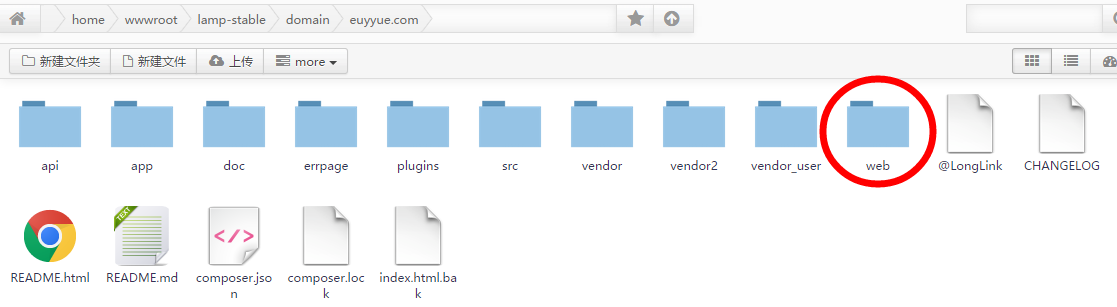
在这里,我们找到web,这是我们的网站根目录。(注意,EduSoho的程序根目录是我们的域名文件夹,网站根目录是里面的 web 文件夹。)
打开 web,编辑 .htaccess
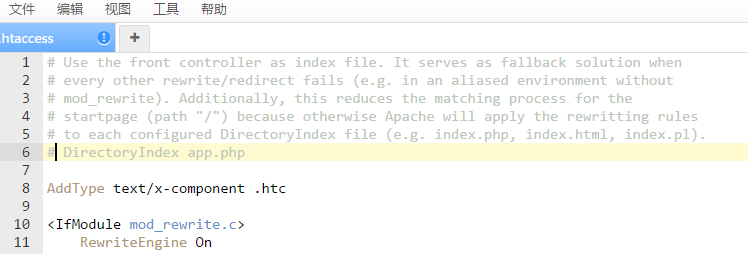
如果你在前面添加域名时设置默认主页为app.php,这里第6行,DirectoryIndex app.php,就可以在前面加一个 # 表示注释掉。这样做的好处是,以后你要建立子域名,安装其他程序,默认主页不会受到影响。(否则,你子域名装个WordPress都找不到主页,呵呵哒。)
然后,我们找到最后一行,php_flag magic_quotes_gpc Off,在它前面也加个 # 吧,这个属于官方兼容性问题,你不这么做就会出现500错误。这句话是关闭魔术引号,经过测试,就算不加,引号也可以正确存储,希望咱们的程序猿哥哥尽快把它删掉。

现在,我们回到面板,找到环境软件 Madmin ,点击 MySQL管理:

快速建库:

下面怎么填写完全看个人习惯,比如我就喜欢把amh自动添加的user后缀去掉:
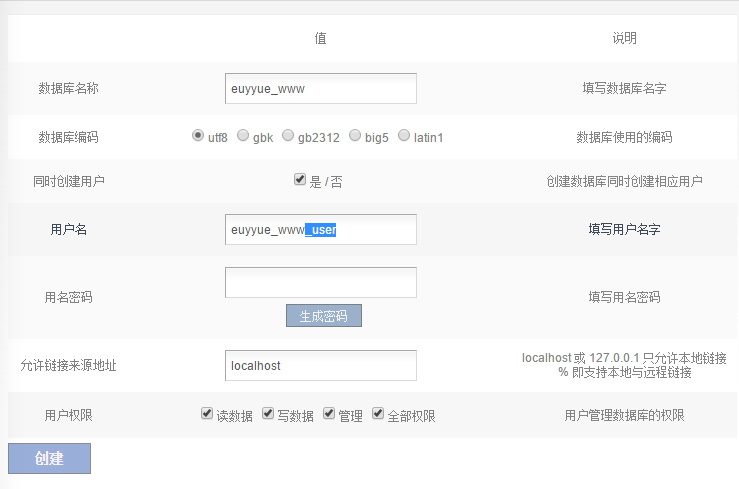
密码自己填,填好了记住。
然后我们打开主页开始安装:
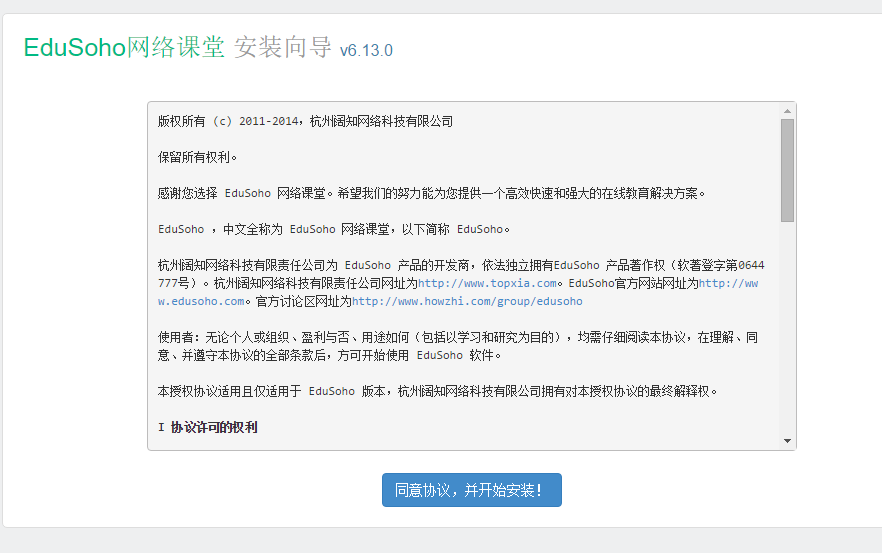
同意协议,开始安装!
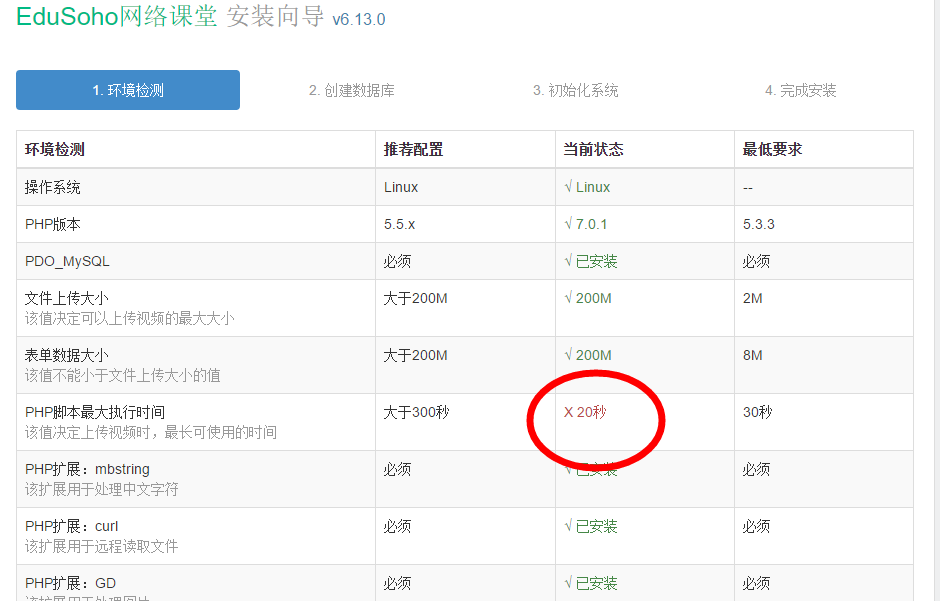
咦,这是肿么了?别急,回到万能的文件管理器,找到 /home/wwwroot/lamp-stable/etc/amh-php.ini,AMH的PHP配置文件,我们打开它:
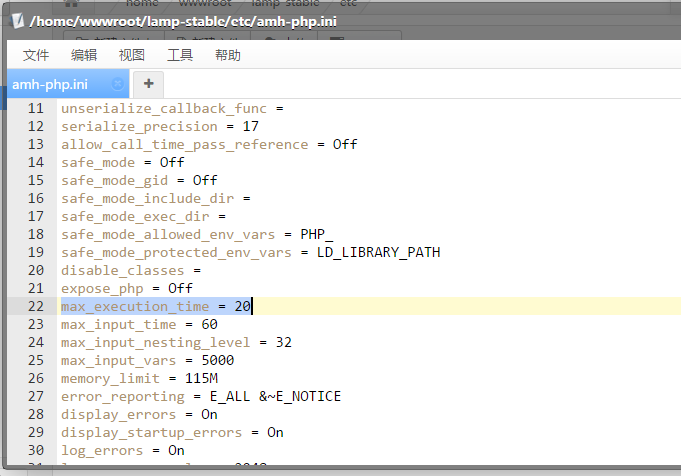
第22行,这里是最大执行时间,只有20,EduSoho推荐300,最低30。怒改300,保存!
回到面板,重启环境PHP:
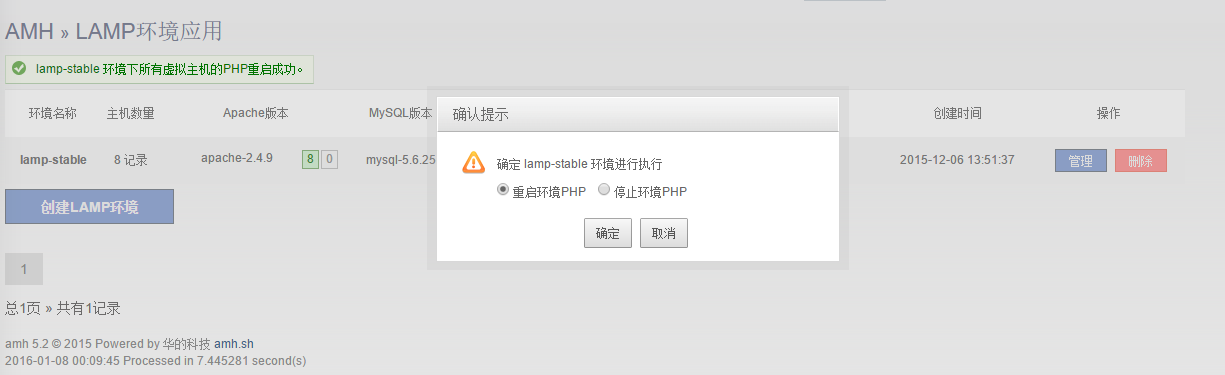
再试试看刚刚的安装检测:
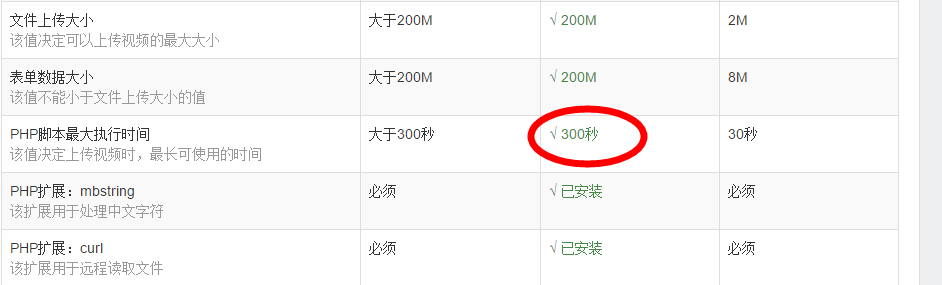
成功了!继续点击下一步,按照提示直到完成!
开始您的EduSoho之旅吧!
补充:
为了解决带或不带www域名都能访问造成的多入口问题,我们再次打开.htaccess文件,在第11行 RewriteEngine On下面加上以下两行(301跳转):
RewriteCond %{HTTP_HOST} ^euyyue.com [NC]
RewriteRule ^(.*)$ http://www.euyyue.com/$1 [L,R=301]